Nel mondo del business l’efficienza è un fattore imprescindibile. Le aziende che intendono ottimizzare i propri processi e minimizzare gli errori possono trarre notevoli vantaggi dall’integrazione di WooCommerceWooCommerce è un plugin open source per WordPress. In termini semplici, si tratta di uno strumento … Leggi con Google Sheets.
In questo tutorial, ti guido passo dopo passo nel processo di automazione che consente di inviare automaticamente i dati di nuovi ordini o moduli a un foglio Google Sheets, facilitando così l’analisi e la condivisione in tempo reale, rendendo la gestione del vostro store più fluida e produttiva.
Configurare l’integrazione tra WooCommerce e Google Sheets
Per collegare WooCommerceWooCommerce è un plugin open source per WordPress. In termini semplici, si tratta di uno strumento … Leggi a Google Sheets è necessario impostare una sincronizzazione affidabile e performante, in modo da garantire il trasferimento dei dati in tempo reale. Questa operazione richiede una configurazione attenta sia sul lato WooCommerceWooCommerce è un plugin open source per WordPress. In termini semplici, si tratta di uno strumento … Leggi, tramite le sue REST API, sia su Google Sheets, che sfrutta Apps Script per la comunicazione con il server.
Il primo passo consiste nell’attivare le REST API di WooCommerceWooCommerce è un plugin open source per WordPress. In termini semplici, si tratta di uno strumento … Leggi:
- Accedete alla dashboard di WordPress.
- Navigate su WooCommerceWooCommerce è un plugin open source per WordPress. In termini semplici, si tratta di uno strumento … Leggi > Impostazioni > Avanzate > REST API.
- Cliccate su “Aggiungi chiave” e inserite una descrizione chiara, ad esempio “Export Google Sheets automation”.
- Assegnate i permessi necessari, scegliendo tra “lettura” o “lettura/scrittura”, a seconda delle esigenze del vostro progetto.
- Salvate e annotate con cura la Consumer Key e la Consumer Secret, che saranno utilizzate in Google Apps Script per autenticare le richieste.
Successivamente, preparate il foglio Google come endpoint per ricevere e mostrare i dati aggiornatI in tempo reale. Create un nuovo foglio Google Sheets, condividerlo con l’account di servizio o l’utente che utilizzerete per l’integrazione. Aprite Estensioni > Apps Script e incollate un nuovo script che fungerà da ponte tra WooCommerceWooCommerce è un plugin open source per WordPress. In termini semplici, si tratta di uno strumento … Leggi e Google Sheets.
Ecco un esempio essenziale di funzione Apps Script in JavaScript che effettua una chiamata HTTP alle REST API di WooCommerceWooCommerce è un plugin open source per WordPress. In termini semplici, si tratta di uno strumento … Leggi, utilizzando l’autenticazione Basic con le chiavi fornite, e importa gli ordini nel foglio:
// Configurate qui le vostre credenziali e URL dello store
var consumerKey = 'ck_xxxxxx';
var consumerSecret = 'cs_xxxxxx';
var storeUrl = 'https://tuodominio.com';
// Funzione per recuperare e importare gli ultimi ordini da WooCommerce
function importaOrdiniWooCommerce() {
var url = storeUrl + '/wp-json/wc/v3/orders';
// Intestazioni per autenticazione Basic
var headers = {
"Authorization": "Basic " + Utilities.base64Encode(consumerKey + ":" + consumerSecret)
};
// Richiesta GET alle API di WooCommerce
var response = UrlFetchApp.fetch(url, {
"method": "get",
"headers": headers,
"muteHttpExceptions": true
});
var ordini = JSON.parse(response.getContentText());
var sheet = SpreadsheetApp.getActiveSpreadsheet().getActiveSheet();
// Pulire il foglio (opzionale)
sheet.clearContents();
// Intestazioni delle colonne
sheet.appendRow(["ID Ordine", "Data Creazione", "Totale"]);
// Popolare il foglio con i dati degli ordini
ordini.forEach(function(order) {
sheet.appendRow([order.id, order.date_created, order.total]);
});
}
Impostate un trigger orario tramite Apps Script > Trigger, così da mantenere il foglio costantemente aggiornato in linea con le vostre esigenze operative. L’utilizzo diretto delle REST API di WooCommerceWooCommerce è un plugin open source per WordPress. In termini semplici, si tratta di uno strumento … Leggi con Apps Script, evitando pluginUn plugin è un componente software che aggiunge caratteristiche o funzionalità specifiche a un’app… Leggi esterni, garantisce una soluzione solida, sicura e altamente personalizzabile, assicurandovi un controllo completo sui dati sincronizzati.
Automatizzare l’invio di dati da WordPress a Google Sheets con le Google Sheets API
Per integrare WordPress e Google Sheets in modo automatico e sicuro, oltre alla soluzione tramite Apps Script, si può adottare l’approccio server-to-server sfruttando la Google Sheets API combinata a custom hook PHP su WordPress. Questo metodo consente di inviare specifici dati in base a eventi rilevanti, come il completamento di ordini WooCommerceWooCommerce è un plugin open source per WordPress. In termini semplici, si tratta di uno strumento … Leggi, la compilazione di moduli o la registrazione di utenti.
Ecco i passaggi fondamentali per impostare questa integrazione:
- Creare un Service Account su Google Cloud Platform, assegnandogli i permessi di modifica sul foglio Google interessato e scaricare il file
credentials.json. - Installare le Google Client Libraries in PHP, preferibilmente tramite Composer, per facilitare le chiamate API.
- Individuare gli eventi WordPress (ad esempio, hook di WooCommerceWooCommerce è un plugin open source per WordPress. In termini semplici, si tratta di uno strumento … Leggi) che si vogliono utilizzare per l’invio dati.
- Preparare e serializzare i dati da inviare secondo la struttura del foglio.
- Eseguire operazioni di append oppure update mediante la Google Sheets API per mantenere aggiornate le informazioni.
Ecco un esempio concreto in PHP che mostra come aggiungere una riga al foglio Google in seguito all’invio di un form, ipotizzando di aver già configurato il client e le credenziali:
// Caricamento autoload Composer
require_once __DIR__ . '/vendor/autoload.php';
function invia_dati_su_google_sheet($nome, $email) {
$client = new \Google_Client();
$client->setApplicationName('WordPress Google Sheets Integration');
$client->setAuthConfig(__DIR__ . '/credentials.json');
$client->setScopes([\Google_Service_Sheets::SPREADSHEETS]);
$service = new \Google_Service_Sheets($client);
$spreadsheetId = 'INSERISCI_ID_DEL_TUO_FOGLIO';
$range = 'Foglio1!A:C'; // Aggiornare in base alla struttura del foglio
// Dati da inserire nel foglio
$values = [
[date('Y-m-d H:i:s'), $nome, $email] // Aggiungere altri campi se necessario
];
$body = new \Google_Service_Sheets_ValueRange([
'values' => $values
]);
$params = ['valueInputOption' => 'RAW'];
// Append dati a Google Sheets
$service->spreadsheets_values->append($spreadsheetId, $range, $body, $params);
}
// Hook personalizzato WordPress per inviare dati al submit di un form
add_action('my_form_submitted', function($dati_form) {
invia_dati_su_google_sheet($dati_form['nome'], $dati_form['email']);
});
In questo schema, l’invio si attiva tramite un custom action hook WordPress (my_form_submitted), intercettando specifiche azioni e inviando in modo sicuro i dati a Google Sheets attraverso le credenziali del service account. Questa architettura è perfetta per progetti professionali, offrendo scalabilità, sicurezza e flessibilità.
Analisi, collaborazione e automazioni avanzate con Google Sheets
Dopo aver impostato correttamente l’integrazione tra WooCommerceWooCommerce è un plugin open source per WordPress. In termini semplici, si tratta di uno strumento … Leggi, WordPress e Google Sheets, il vero valore emerge nella fase di analisi e collaborazione. Google Sheets mette a disposizione potenti funzioni per lavorare su grandi moli di dati e facilitare il lavoro di team e stakeholder.
Filtrare e organizzare i dati è la prima attività indispensabile. Grazie ai filtri avanzati è possibile segmentare gli ordini o i moduli per data, stato, cliente, o altre metriche rilevanti. Questo consente di focalizzarsi solo sulle informazioni utili per decisioni rapide e mirate.
Le tabelle pivot rappresentano uno strumento chiave per riassumere grandi quantitativi di dati, evidenziando trend, volumi o valori medi. Creare una tabella pivot in Google Sheets è semplice e guidato, permettendo di ottenere report dinamici senza scrivere codice.
Le formule personalizzate ampliano ulteriormente le possibilità di analisi. Ad esempio, per filtrare dinamicamente gli ordini completati si può utilizzare:
=QUERY(A:D; "SELECT * WHERE D = 'completed'")
Questa formula restituisce in tempo reale solo le righe con ordine completato, ideale per dashboard di controllo automatiche.
La condivisione è un altro punto di forza di Google Sheets. È possibile generare link specifici con permessi personalizzati di lettura, commento o modifica, proteggendo anche singole aree del foglio per evitare modifiche accidentali. L’uso della sicurezza Google Workspace, come l’autenticazione a due fattori e restrizioni per domini aziendali, assicura un ambiente affidabile e controllato.
L’automazione delle notifiche e la creazione di dashboard dinamiche con grafici aggiornati in tempo reale possono essere realizzate tramite Google Apps Script e le funzioni di notifica. Integrando anche iframe, si possono mostrare queste dashboard direttamente in aree riservate di WordPress, offrendo visibilità centralizzata e immediata sugli indicatori chiave di prestazione (KPI).
Questa combinazione di strumenti trasforma Google Sheets da semplice archivio dati a vero e proprio hub collaborativo per la gestione professionale dei flussi informativi tra piattaforme.
Conclusioni
In questo tutorial abbiamo illustrato come l’integrazione WooCommerceWooCommerce è un plugin open source per WordPress. In termini semplici, si tratta di uno strumento … Leggi Google Sheets rivoluzioni la gestione dati, offrendo automazioni solide, analisi avanzate e una collaborazione fluida. Questa strategia elimina errori manuali, accelera i processi e migliora la qualità delle informazioni disponibili, rappresentando un reale vantaggio competitivo.

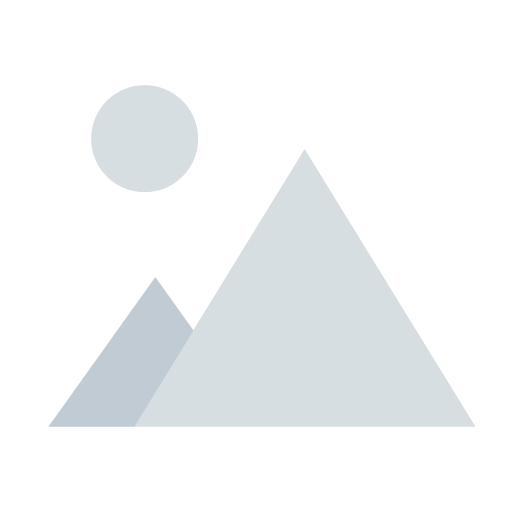

Lascia un commento